WordPressで504ゲートウェイタイムアウトエラーを修正する方法
公開: 2021-11-13インターネットブラウジングセッションが、タイムリーでない504ゲートウェイタイムアウトエラーによって中断されました。 このエラーは、アクセスしようとしているWebサイトにブラウザが接続できなかった場合に発生するため、たまに発生する可能性があります。 これは、単に選択したサイトに移動しようとしているWebユーザーにとっては厄介なことです。
あなたがウェブサイトの所有者である場合、このエラーは煩わしい以上のものです。 WordPressWebサイトで504GatewayTimeoutエラーが発生すると、実際にはビジネスにコストがかかる可能性があり、その結果、トラフィック、コンバージョン、そして最終的には収入が高率で失われる可能性があります。
ありがたいことに、504エラーのトラブルシューティングは一般的であり、かなり簡単です。 この記事では、504エラーが発生する理由と、それらを修正するためのいくつかのアプローチについて説明します。
飛び込みましょう!
504ゲートウェイタイムアウトエラーとは何ですか?
おそらく、 504ゲートウェイタイムアウトエラーが複数回発生しています。 ページが利用できないか、存在しなくなったときに表示されるエラー404と混同される傾向があります。 ただし、504エラーはページが存在することを意味しますが、ブラウザはタイムリーにページに接続できません。
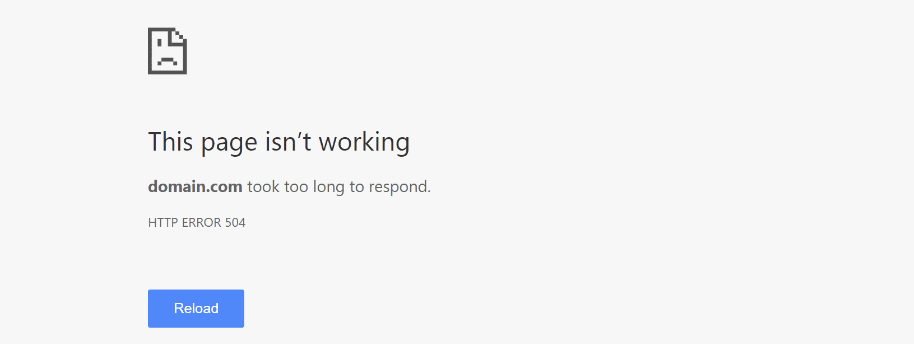
ユーザーがWebサイトにアクセスできるようにするには、外部アクセス権を持つWebサーバーでホストされている必要があります。 そのサイトのドメインにアクセスすると、ブラウザはサーバーへの接続を確立し、応答を待ちます。 サーバーが応答しない場合、Webサイトはロードされません。 そのため、504エラーが表示されます。
504エラーは、使用しているブラウザによって異なる場合があります。 各Webブラウザには、独自の504ゲートウェイタイムアウトエラー画面が表示されます。 さらに、個々のサイトは独自のエラー画面をカスタマイズすることもできます。 私たちのものを見てください:
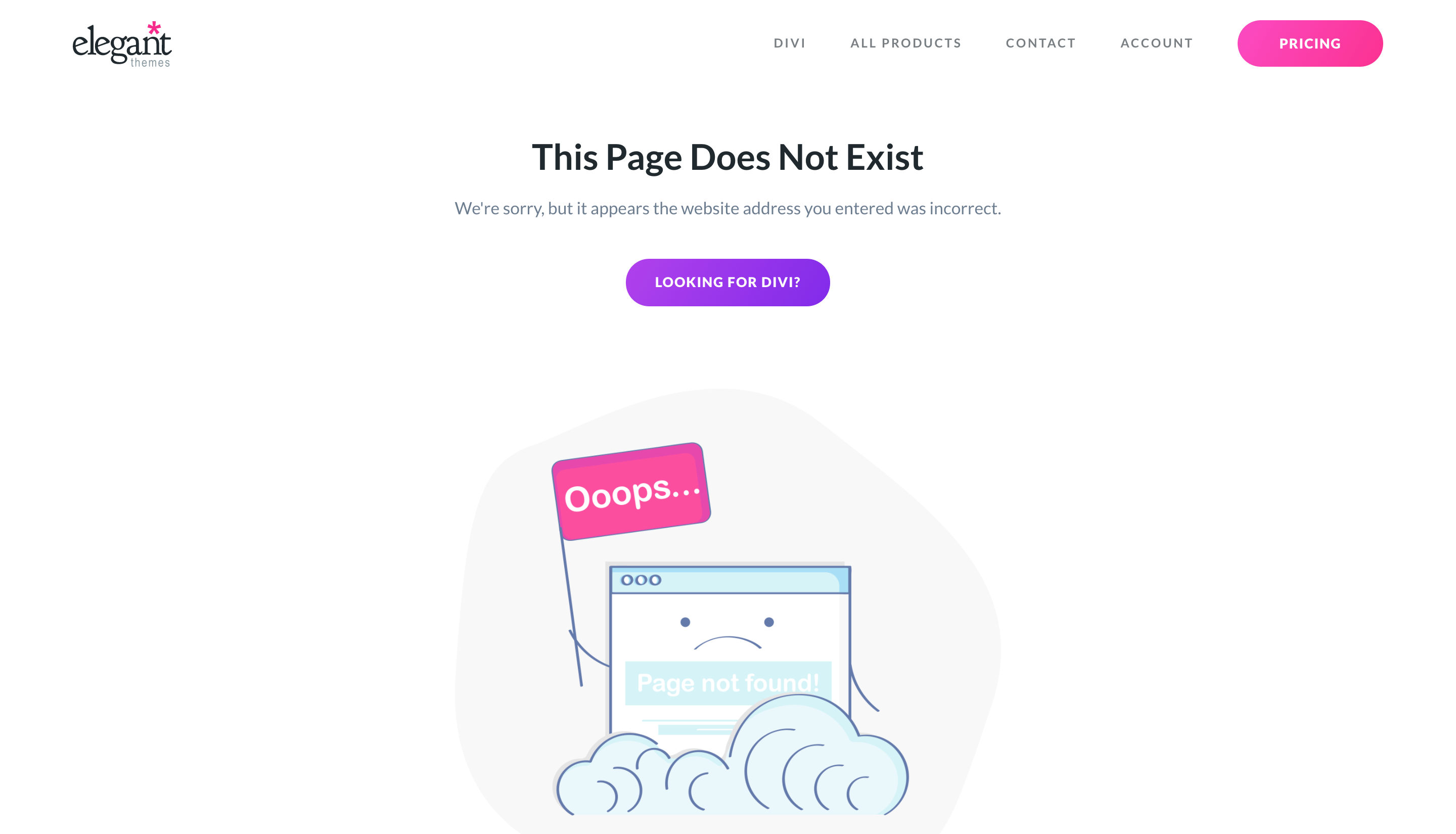
「504ゲートウェイタイムアウト」エラーの原因は何ですか?
インターネット接続は、宛先に到達する前に、複数のサーバーまたはゲートウェイを経由してルーティングされます。 Webサイトにアクセスすると、接続はサーバーを経由して移動します。サーバーは、Webサイトを表示するためにすべて適切に応答する必要があります。 いずれかのサーバーが応答しない場合は、 504ゲートウェイタイムアウトエラーが表示されます。
これらのサーバーが実際にダウンしていない限り、技術的にはある時点で応答する必要があります。 それでも、インターネットブラウザは、一定期間後に接続の試行を停止するように構成されています。 これは、応答のないサーバーへの永続的な接続試行でコンピューターがスタックするのを防ぐ機能です。
サーバーが応答しない理由は次のとおりです。
- プロキシ設定に問題があります。 プロキシサーバーが遅すぎて応答できない場合があります。
- アクセスできないドメインがあります。 誰かがあなたのドメインにアクセスする前に、それは最初に伝播しなければなりません。 登録直後にドメインにアクセスしようとすると、504エラーが表示される可能性があります。
- コンテンツ配信ネットワーク(CDN)に問題があります。 サイトのCDN(使用している場合)により、 504ゲートウェイタイムアウトエラーが表示される場合があります。 ただし、これはエラーの一般的な原因ではありません。
- あなたのウェブホストに関する問題。 経験から、ほとんどの場合、504のエラーはホスティングプロバイダーの問題に関連していることがわかりました。 通常、これらはあなたが関与する必要なしに解決されます。
多くの場合、 504ゲートウェイタイムアウトエラーは、ユーザー側で何もしなくても解決されます。 ただし、表示される場合は注意が必要です。 問題がホスティングプロバイダーに起因している場合、それが長期間続く可能性は低いです。 堅実なホスティングプロバイダーは、問題を迅速に処理する必要があります。
一方、504エラーが続く場合があります。 それが1時間以上続く場合、それはあなたが行動を起こす必要があるときです。
「504ゲートウェイタイムアウト」エラーを修正する方法(6つの方法)
まず、 504ゲートウェイタイムアウトエラーが続く場合は、いつでもウェブホストに連絡できます。 システムのステータスを確認することは決して害にはなりません。 彼らがあなたにすべてが彼らの側で良く見えることをあなたに知らせたならば、それはあなたがあなたのトラブルシューティングをする必要があることを意味します。
ありがたいことに、WordPressサイトの504エラーを修正する方法はいくつかあります。 あなたのオプションを見てみましょう。 より複雑な修正を試みる前に、Webサイトのバックアップを作成する必要があることに注意してください。
1.リロードして再起動します
504ゲートウェイタイムアウトエラーを修正するためのより詳細なオプションに飛び込む前に、実行できるいくつかの簡単な手順があります。 まず、ブラウザをリロードしてみてください。 504エラーが発生してから数分待ってから、[再読み込み]アイコンをクリックします。

ブラウザウィンドウをリロードすることに加えて、次のことを試みることができます。
- キャッシュをクリアしてから、ブラウザを再度リロードしてください
- ブラウザを切り替えて、問題が解決するかどうかを確認します
- コンピューター、電話、ルーターを再起動してから、Webサイトに接続してみてください
2.WordPressプラグインとテーマを確認します
場合によっては、テーマまたはプラグインの1つに問題があると、サイトに504エラーが表示されることがあります。 両方が正しく更新されていることを確認することは、潜在的な修正に向けた最初のステップです。実際、プラグインまたはテーマが問題の原因となっている場合です。 さらに、WordPressインストールのバックボーンが最新であり、サーバーが正しいPHPバージョンを実行していることを確認する必要があります。
WordPressプラグインを無効にすると、 504ゲートウェイタイムアウトの問題が解決する可能性があります。 FTPクライアント(この例ではFileZillaを使用しています)を介してメインのWebサイトディレクトリにアクセスし、 wp-contentフォルダーを開きます。 そこから、「plugins」という名前のフォルダが表示されます。
プラグインをすばやく非アクティブ化するには、フォルダの名前を変更するだけです。 必要に応じて、plugins.deactivateまたはplugins.oldと呼ぶことができます。

次に、ブラウザに戻ってリロードします。 サイトが問題なく表示される場合は、プラグインが504エラーを引き起こしていることを意味します。 エラーの原因となったプラグインを特定するには、プラグインフォルダーを再度有効にして(名前を「plugins」に変更するだけ)、個々のプラグインを手動で非アクティブ化し、サイトをリロードする必要があります。 これは、削除する必要のあるプラグインを特定するのに役立ちます。
テーマに問題があるかどうかを調べることに興味がある場合は、Webサイトをバックアップしたことを二重に確認してください。 WordPressテーマの操作経験がある場合は、テーマを切り替えて問題が解決するかどうかを確認することを検討してください。 それ以外の場合は、ドメインホストまたはWordPress開発者に確認してください。
3.ローカルプロキシおよび/またはVPN設定をテストします
インターネット接続はプロキシサーバーを利用するように構成されていますか? これにより、 504ゲートウェイタイムアウトエラーが発生している可能性があります。 理論をテストしたい場合は、現在使用しているブラウザの設定にアクセスする必要があります。 そこから、ローカルネットワークのプロキシサーバーを有効にしているかどうかを確認できます。

現在使用しているブラウザとオペレーティングシステム(OS)によって、設定へのアクセスは少し異なります。 私はGoogleChromeを使用しているので、[設定]メニューを見つけてアクセスする様子を紹介します。 [設定]>[詳細設定]に移動すると、[システム]というラベルの付いたリンクが表示されます。
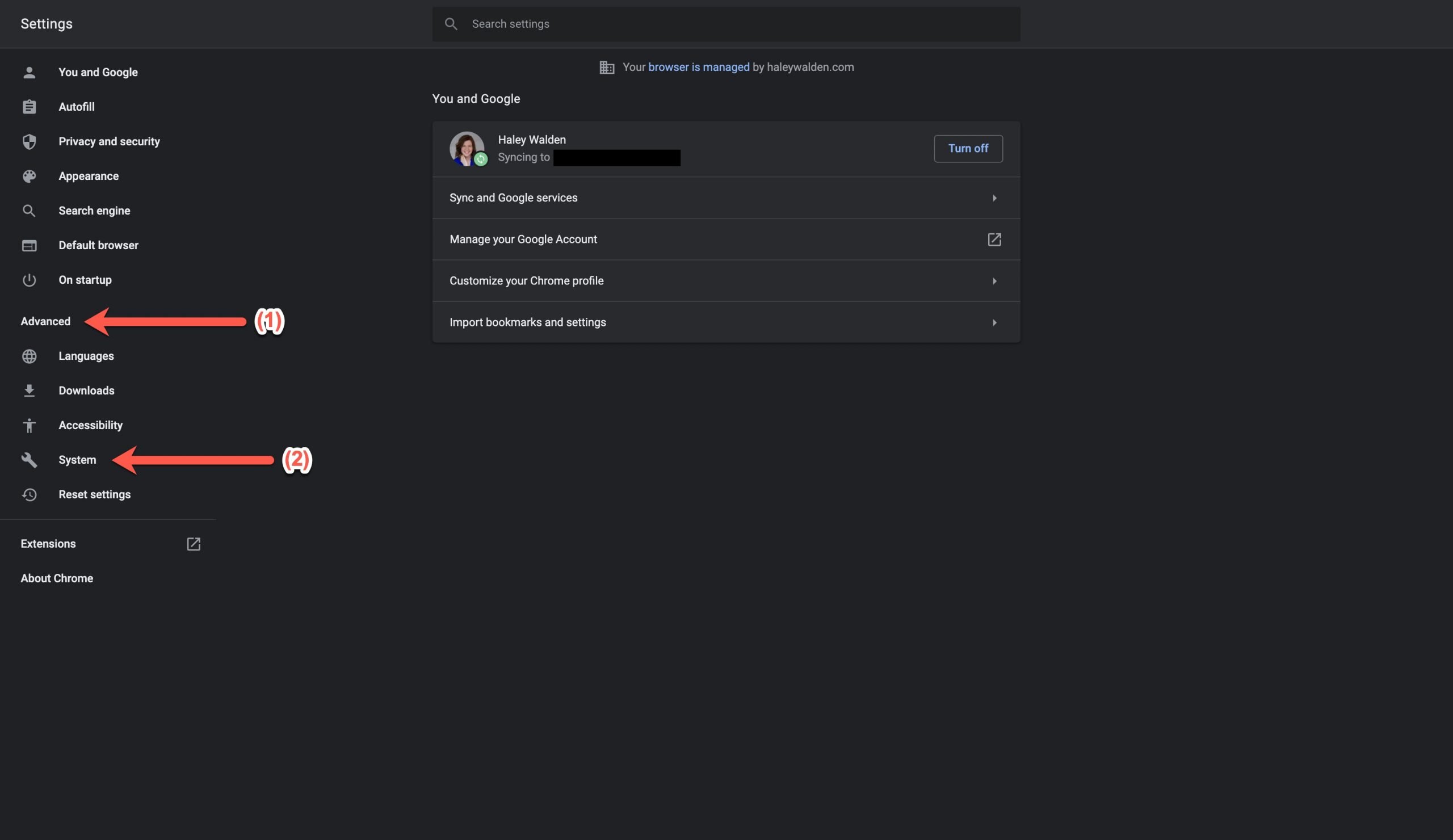
そこから、[コンピューターのプロキシ設定を開く]をクリックします。
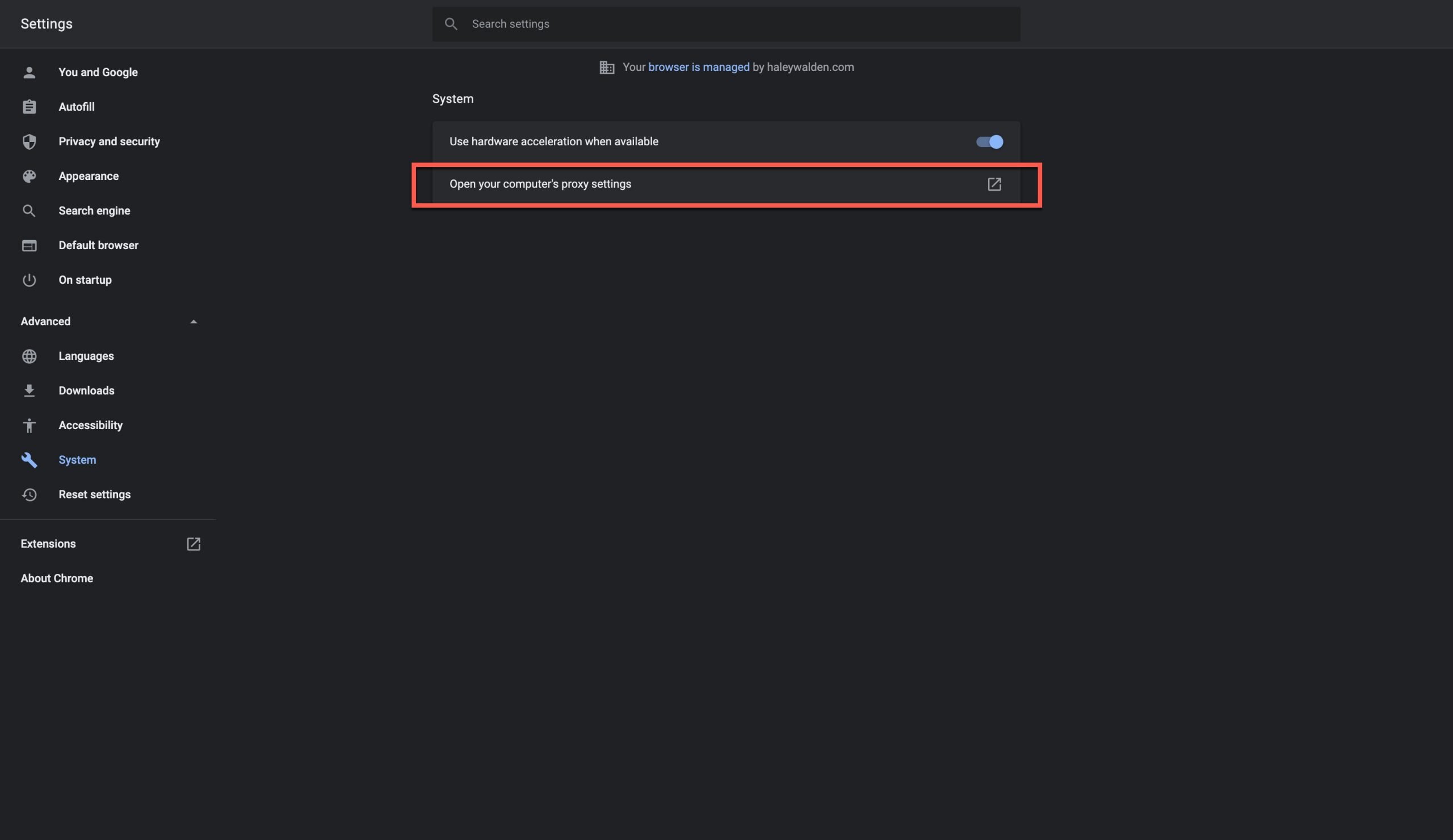
私はMacOSを使用しているので、ここから、「構成するプロトコルを選択する」の下のチェックボックスをオフにします。 次に、戻ってブラウザウィンドウをリロードし、問題が修正されたかどうかを確認します。
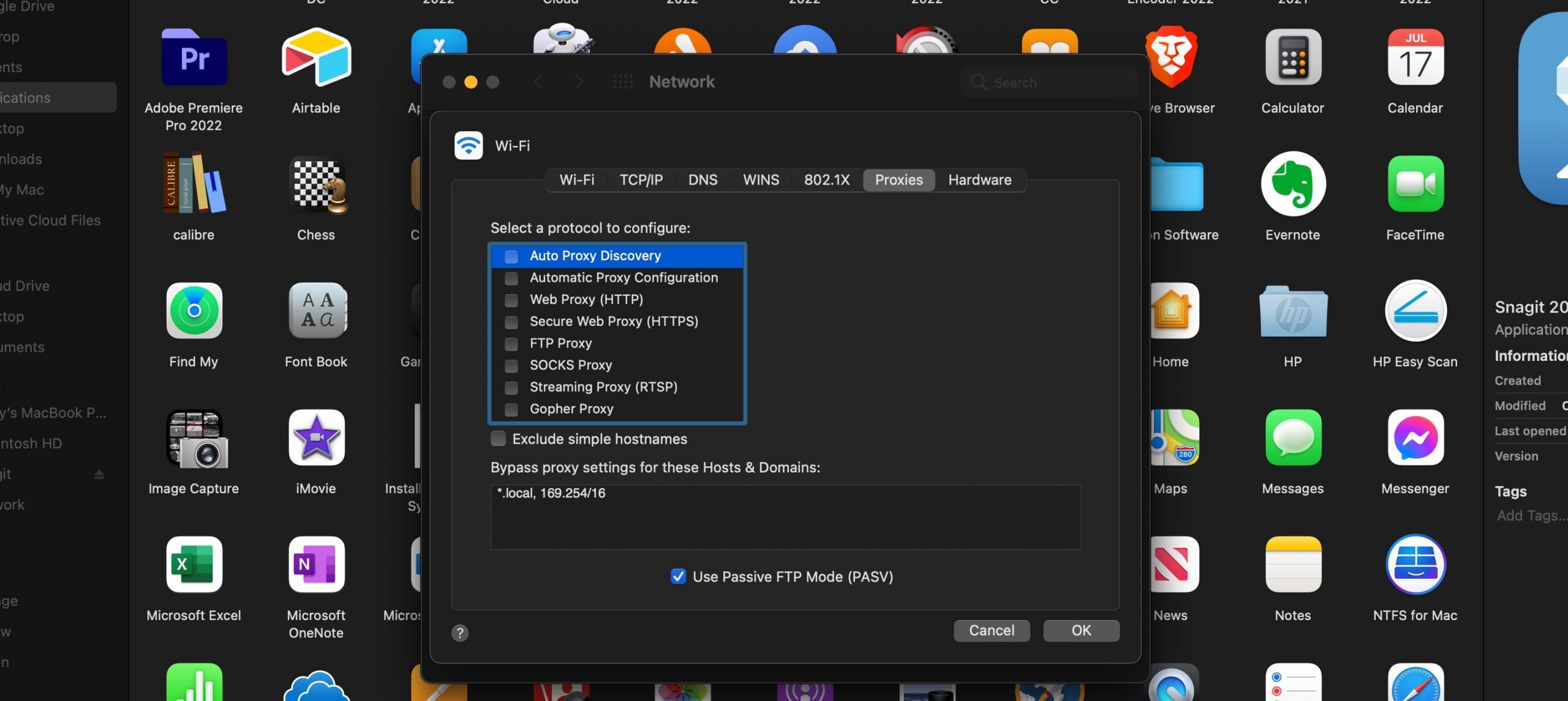
PCを使用している場合は、[設定]> [ネットワークとインターネット接続]に移動し、[プロキシ]をクリックします。 「設定を自動的に検出する」の横にボタンが表示されます。 先に進み、それをオフにします。 次に、「プロキシサーバーを使用する」オプションをオフにします。 ブラウザに戻り、リロードして結果をテストします。
VPNを使用すると、504エラーが発生することもあります。 VPNユーザーの場合は、VPNを無効にしてリロードし、 504ゲートウェイタイムアウトエラーが表示されるかどうかを確認することを検討してください。 (プロキシサーバーとVPNの使用について詳しく知りたい場合は、ここに記載されています。)
Webサイトへのアクセスを回復してみてください。 プロキシサーバーまたはVPNによって504エラーが発生した場合は、数時間待ってから再度有効にしてください。 おそらく、問題は自動的に修正されます。
4.ドメインの「伝播」ステータスを確認します
これまで、ドメインネームシステム(DNS)がどのように機能するかについて説明してきました。 基本的に、ドメイン名を購入、登録、接続、または移動する場合、情報はDNSを構成するサーバーネットワーク全体に伝播(または拡散)する必要があります。 このプロセスには1〜2日(最大48時間)かかることがあるため、ドメイン名の登録または移行の最中にサイトで短時間のダウンタイムが発生する可能性があります。
ドメインが完全に伝播されていない場合、あなたを含む一部の人々はあなたのウェブサイトにアクセスできない可能性があります。 その場合、 504ゲートウェイタイムアウトエラーが発生する可能性があります。
DNSMapなどのツールを使用して、サイトのドメイン伝播ステータスを確認できます。 ホームページから検索ボックスにドメイン名を入力し、[DNS伝播の確認]をクリックします。 これが私のウェブサイトの1つの結果です:
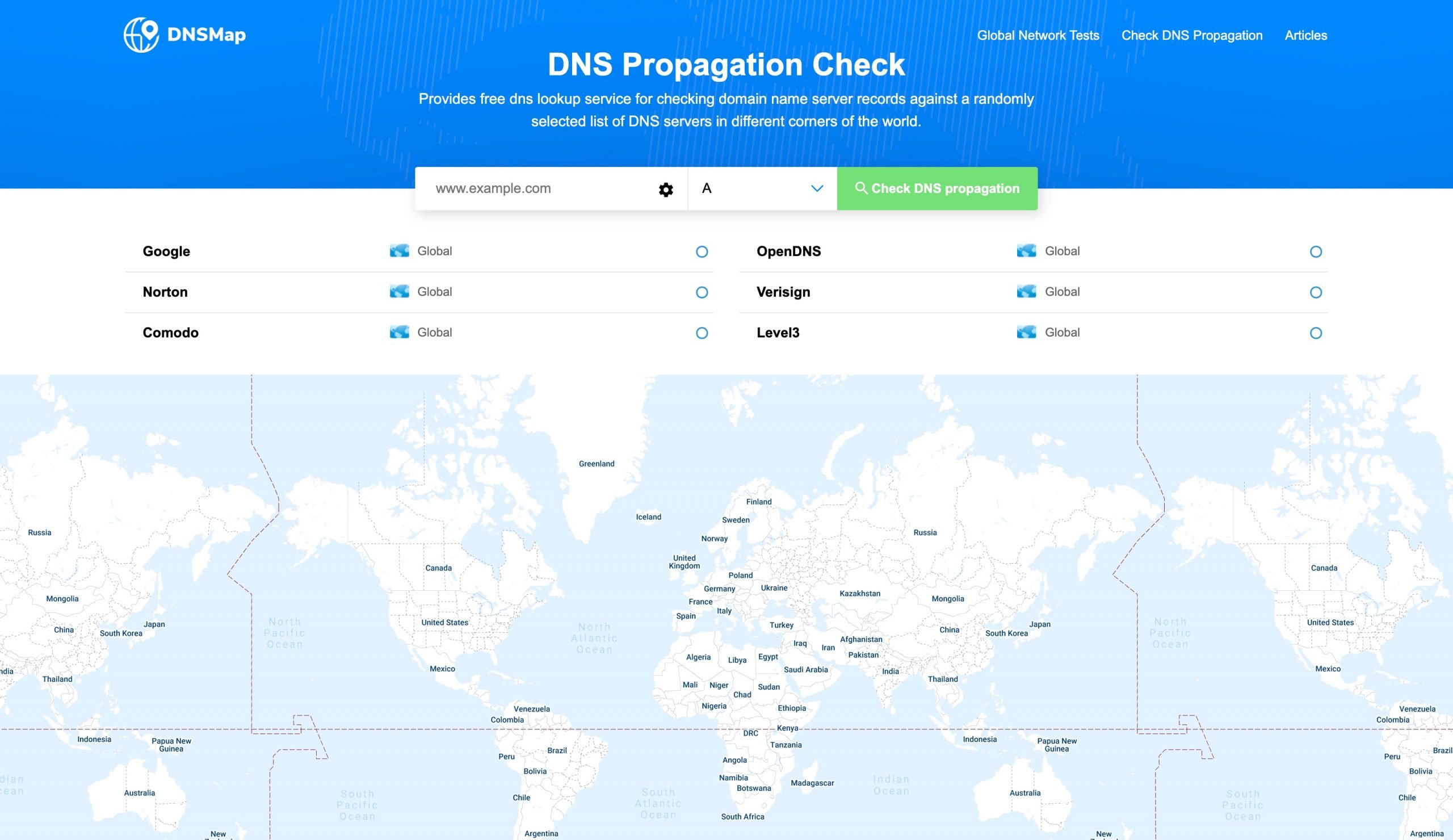
2つのネームサーバーが私のサイトを記録していないことに気付くでしょう。それは通常心配する理由ではありません。 ただし、否定的な結果(赤で強調表示される)が得られた場合は、ドメインが完全に伝播されていなかったと思います。 特に複数のネームサーバーから否定的な結果が得られた場合は、おそらくもう少し時間をかける必要があります。
サイトホストのポータルにログインして、ドメインのステータスを確認することもできます。 問題が解決しない場合は、ホストのカスタマーサポートチームに確認してください。
5. Webサイトのコンテンツ配信ネットワーク(CDN)を一時的に無効にします
CDNを使用している場合は、サイトで504ゲートウェイタイムアウトエラーが表示される可能性があります。 CDNは、それぞれがWebサイトの複製を保持するサーバーのネットワークであり、世界中のより多くのユーザーが簡単にアクセスできるようにします。 ただし、CDNが問題を引き起こす場合があります。
CDNがサイトサーバーとエンドユーザー間の追加のゲートウェイとして機能するため、CDNが504エラーを引き起こすことはかなりまれです。 CDNは大きなトラフィック負荷を処理できますが、グリッチが発生する場合があります。 CDNが504ゲートウェイタイムアウトを引き起こしている場合、プロバイダーはエラーを表示します。これは問題が何であるかを示します。 たとえば、Cloudflareを使用している場合、次のようなエラー画面が表示されます。
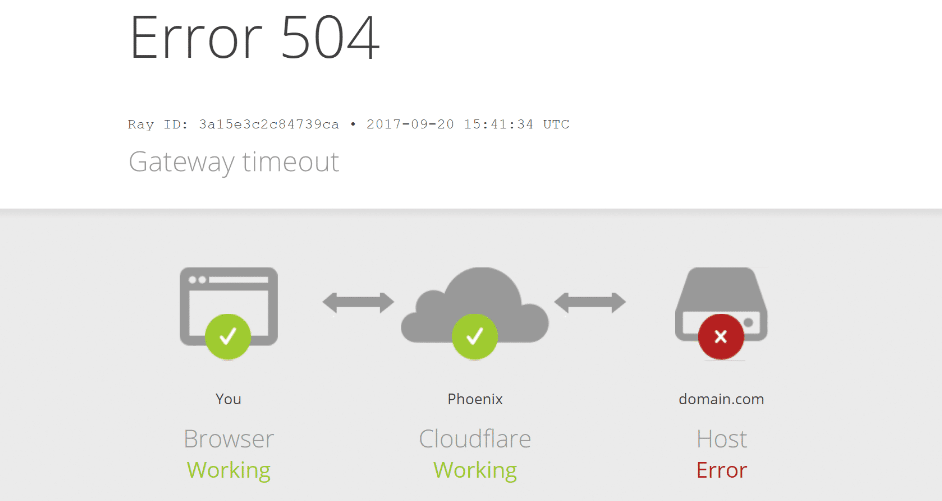
自分のCDNにアクセスして無効にできる場合(一部のサイト所有者はできません)、一時的にアクセスして、504エラーが解決するかどうかを確認してください。 少なくとも数時間は無効のままにしてから、サイトへのアクセスを再試行してください。 CDNを無効にできないが、試してみたい場合は、サイトのホストに連絡してください。
6.サーバーの問題を評価するようにWebサイトのホストに依頼します
WordPressでの504ゲートウェイタイムアウトエラーの原因によっては、サイトで多くのダウンタイムが発生することはおそらくないでしょう。 ただし、エラーが表示される時間に注意してください。 数時間以上解決されない場合は、ドメインホストに連絡する必要があります。
WordPressサイトに504エラーが表示される原因となる可能性のある、より詳細な問題がいくつかあります。 あなたのウェブサイトのホストにあなたのサーバーを評価させることはあなたが問題を引き起こしているかもしれないものへのさらなる洞察を得るのを助けるかもしれません。 いくつかの可能性が含まれます:
- 破損したWordPressデータベース
- ハックまたはDDOS攻撃
- サイトのファイアウォールの問題
- サイトが処理できるよりも多くのトラフィック(サーバーの過負荷)
- サイトのバックエンドに追加のPHPワーカーが必要
- ネットワーク接続の問題
- トラフィックと帯域幅に対応するためにウェブホスティングスペースをアップグレードする必要性
- サーバー設定またはPHP内で、ブラウザーが完全にロードされるのに十分な時間がありません
ヘルプが必要な場合は、ドメインプロバイダーが、サーバーのエラーログや、 504ゲートウェイタイムアウトエラーの原因となる可能性のあるその他の問題の評価を支援できるはずです。 そこから、問題を特定して解決するのに役立ちます。
結論
ほとんどの場合、 504ゲートウェイタイムアウトエラーがアラームの原因になることはありません。 同時に、それは間違いなく無視されるべきではありません。 WordPress Webサイトで504エラーが表示された場合は、アクションを実行して、問題が何であるかを把握するときが来ました。
簡単に要約すると、504エラーのトラブルシューティングを試みることができるいくつかのステップがあります。
- ブラウザをリロードしたり、デバイスを再起動したり、ルーターを再起動したりすることもできます
- WordPressプラグインまたはテーマが504エラーを引き起こしていないことを確認する
- プロキシサーバーまたはVPNを無効にする
- ドメインの伝播ステータスを確認する
- CDNを一時的に無効にする
- ドメインホストにチェックインして、エラーログを評価し、その他の潜在的な問題を特定します
504ゲートウェイタイムアウトエラーを特定して修正するためのヒントやコツはありますか? コメントで教えてください!
M.IWA/shutterstock.comによる記事画像のサムネイル
